Melanjutkan Tugas Metode Pengembangan Sistem.
Ini merupakan tugas ke Tiga, yaitu tentang prototype sebuah sistem "SISTEM INFORMASI PEMBAYARAN BP-3 SMA 7 MUHAMMADIYAH YOGYAKARTA". Ada beberapa contoh prototype sebuah sistem , tetapi disini kelompok kami membuat Prototype berupa sebuah Storyboard dari sebagian kecil program yang kami kerjakan. Sebagai contoh prototype disistem yang kami ambil. Untuk selengkapnya Storyboard bisa didownload dilink dibawah ini.
- Start dan Loading Sistem
- Menu Utama
 |
| Gambar A |
Scene ini atau disebut dengan
Menu Utama akan tampil setelah scene
pertama selesai.
Dalam scene ini menampilkan
tentang judul sistem informasi yang dibuat yaitu tentang pembayaran BP-3 SMA 7
Muhammadiyah Yogyakarta.
Aplikasi ini berbasis Client
Server, maka dari itu untuk komputer untuk Admin (operator administrasi) tombol "Admin" tersedia (Enable) (lihat Gambar A), sedangkan untuk komputer anjungan (siswa) aplikasi ini akan terinstal tanpa meng-Enable-kan tombol "Admin" (lihat Gambar B).
- Login Admin
Dari scene sebelumnya jika Klik Tombol "Admin" maka yang akan muncul adalah login command prompt. Yaitu pengguna (admin) akan diminta Id_Admin berserta Passwordnya untuk memasuki halaman Admin sebagai pengguna yang valid.
- Halaman Admin
Kemudian akan muncul scene halaman Admin, seperti gambar visual disamping kanan.
Didalam halaman Admin, Admin mempunyai wewenang untuk melakukan pengolahan data seperti Data Admin, Data Siswa, Data Transaksi, dan Laporan. Menu menu yang ada di halaman admin antara lain :
Didalam halaman Admin, Admin mempunyai wewenang untuk melakukan pengolahan data seperti Data Admin, Data Siswa, Data Transaksi, dan Laporan. Menu menu yang ada di halaman admin antara lain :
- Data Admin
- Data Siswa
- Data Transaksi
- Laporan
- Keluar
- Data Admin
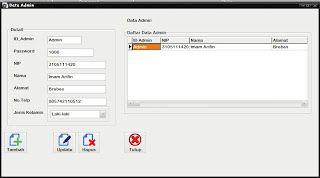
Jika Admin mengklik tombo “Data Admin” maka akan muncul form untuk mengisi data admin, data orang yang akan menjadi admin dalam sistem informasi ini.
Menu yang tersedia :- Tambah (untuk menambah data pengguna (admin)).
- Update (untuk mengupdate informasi pengguna (admin)).
- Hapus (untuk menghapus pengguna (admin)).
- Tutup (untuk menutup form pengisian data admin dan kembali ke halaman Admin).
Cara Penggunaan Form ini sebagai berikut :
Pada Menu File terdapat Menu yang sama seperti yang telah tercantum diatas, fungsinya juga sama.
- Cara mengisi data seperti biasa yaitu dengan mengisi semua field yang tersedia, jika sudah terisi klik tombol “Tambah” maka secara otomatis akan masuk ke databasenya.
- Untuk MengUpdate data Admin , caranya klik Id_admin pada kolom, maka secara otomasi field akan terisi dengan data-data admin yang akan diupdate tersebut, kemudia ubahlah data yang diinginkan setelah cukup mengubah data barulah klik “Update”.Maka data admin yang ada didatabasenya akan berubah sesuai yang telah diupdate.
- Untuk menghapus data admin, caranya dengan memilih id_admin yang ada di kolom, kemudian klik “Hapus”.
- Data Siswa
Selanjutnya jika pada halaman admin (lihat no.4 pada tabel storyboard ini) admin mengklik "Data Siswa" maka akan muncul form pengisian data siswa . didalam form ini hamper sama persis dengan form data admin, hanya saja didalamnya terdapat fasilitas untuk mencari siswa berdasarkan NIS / Kelas. Sehingga memudahkan Admin untuk mencari siswa yang dimaksud.
Menu : - Tambah (untuk menambah data siswa).
- Update (untuk mengupdate informasi siswa).
- Hapus (untuk menghapus siswa).
- Tutup (untuk menutup form pengisian data admin dan kembali ke halaman Admin).
- Cari (untuk mencari siswa berdasarkan NIS / Kelas).
Cara Penggunaan Form ini sebagai berikut :
- Untuk mencari siswa yang dimaksud caranya klik combobox “Pilih” kemudian tulis pada field disamping kirinya, jika menurut NIS , maka isi dengan NIS, tetapi jika menurut KELAS maka isi dengan Nama Kelasnya.
- Cara mengisi data seperti biasa yaitu dengan mengisi semua field yang tersedia, jika sudah terisi klik tombol “Tambah” maka secara otomatis akan masuk ke databasenya.
- Untuk MengUpdate data Siswa , caranya klik NIS pada tabel maka secara otomasi field akan terisi dengan data-data siswa yang akan diupdate tersebut, kemudia ubahlah data yang diinginkan setelah cukup mengubah data barulah klik “Update”.Maka data siswa yang ada didatabasenya akan berubah sesuai yang telah diupdate.
- Untuk menghapus data siswa, caranya dengan memilih NIS yang ada ditabel, kemudian klik “Hapus”.
- Untuk keluar klik “Tutup” , kemudian akan kembali ke halaman Admin.
- Transaksi Data
Diform ini terdapat Menu utama yaitu :
- Tambah (untuk menambah data).
- Update (untuk merubah data).
- Hapus (untuk menghapus data).
- Cetak (untuk mencetak bukti pembayara (untuk siswa)).
- Tutup (menutup form Data Transaksi dan kembali ke halaman Admin).
Featur tambahan :
- Tedapat kalkulator sederhana untuk menghitung pembayaran Menu pada Kalkulator
- Clear (untuk membersikan angka pada field).
- Hitung (untuk melakukan perhitungan).
Cara Penggunaan Form ini sebagai berikut :
- Cara mengisi data seperti biasa yaitu dengan mengisi semua field yang tersedia dari Nama sampai Jumlah Rp., jika sudah terisi langkah kemudia yaitu melakukan perhitungan, dengan cara mengisi field total (jumlah yang harus dibayar), dan field bayar (jumlah yang dibayar oleh siswa) kemudia klik tombol “Hitung” maka akan otomatis keluar outputnya, setelah itu baru klik tombol“Tambah” maka data transaksi secara otomatis akan masuk ke databasenya.
- Untuk MengUpdate data Siswa , caranya klik NIS pada tabel, maka secara otomasi field akan terisi dengan data-data siswa yang akan diupdate tersebut, kemudia ubahlah data yang diinginkan setelah cukup mengubah data barulah klik “Update”.Maka data siswa yang ada didatabasenya akan berubah sesuai yang telah diupdate.
- Untuk menghapus data siswa, caranya dengan memilih NIS yang ada di tabel, kemudian klik “Hapus”.
- Untuk keluar klik “Tutup” , kemudian akan kembali ke halaman Admin
- Form Siswa
 |
| Gambar B |
Halaman Menu Utama dikomputer anjungan untuk Siswa, disini terdapat dua menu yaitu :
- Siswa
- Logout
Klik tombol “Siswa” untuk mengecek transaksi pembayaran BP-3, atau Klik tombol “Keluar” untuk menutup aplikasi ini.
- Log in Siswa
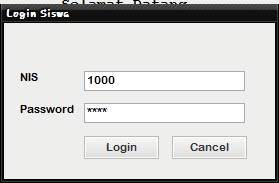
Ini adalah form login command prompt untuk siswa, jika sebelumnya Menu Utama (Gambar B). Jika Klik Botton Siswa Maka akan muncul gambar sebelah kanan berikut. Disini terdapat dua tombol yaitu “Login” dan “Cancel” , Jika klik “Login” maka akan masuk ke Form yang berisi data siswa pemilik NIS yang telah diInput di Login command prompt sebelumnya. Jika Klik “Cancel” maka akan masuk ke Menu Utama
- Cek Transaksi
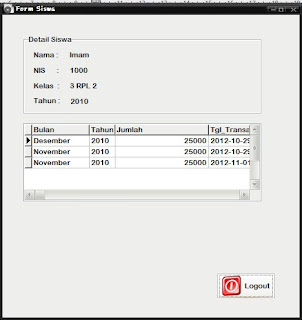
Form ini hanya bisa digunakan siswa untuk melihat atau mengecek pembayaran BP-3 yang telah dibayar kepada pihak sekolah.
Form ini menampilkan data transaksi yang telah dilakukan sebelumnya.
Form ini terdapat satu tombol navigasi yaitu “Logout”, untuk keluar dari form tersebut dan kembali ke Menu Utama.
Form ini menampilkan data transaksi yang telah dilakukan sebelumnya.
Form ini terdapat satu tombol navigasi yaitu “Logout”, untuk keluar dari form tersebut dan kembali ke Menu Utama.
- Logout Sistem
Screen shot flash Screen pada saat menutup aplikasi ini.
PROTOTYPE/STORYBOARD
NAMA ANGGOTA KELOMPOK
- NIM : 3105111439
- BLOG : http://suhendrah24.blogspot.com/
2. Imam Arifin
- NIM : 3105111420
- BLOG : http://sapaimam.blogspot.com/
3. Triyanto
- NIM : 3105111411
- BLOG : http://triyango.blogspot.com/
4. Exsan Bokhori
- NIM : 3105111405
- BLOG : http://exbuk.blogspot.com/
5. Sudarman
- NIM : 3095111239
- BLOG : http://superm2n.wordpress.com/
Terima Kasih membaca artikel tentang Prototype Sistem Pembayaran BP-3 dan anda bisa menemukan artikel Prototype Sistem Pembayaran BP-3 ini dengan url http://soehendrah.blogspot.com/2012/12/prototype-sistem-pembayaran-bp-3.html,anda boleh menyebar luaskannya atau mengcopy paste-nya jika artikel Prototype Sistem Pembayaran BP-3 ini bermanfaat bagi teman-teman anda,namun jangan lupa untuk meletakkan link Prototype Sistem Pembayaran BP-3 sumbernya. TERIMA KASIH








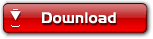







No comments:
Post a Comment